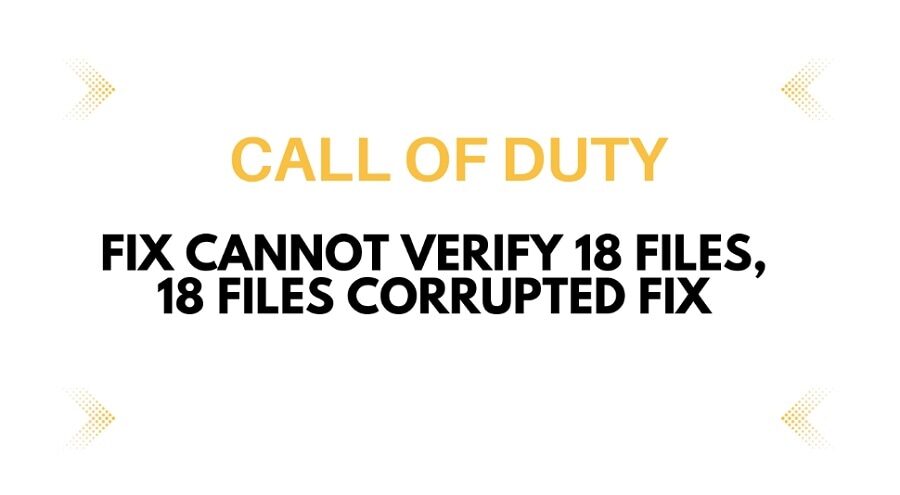
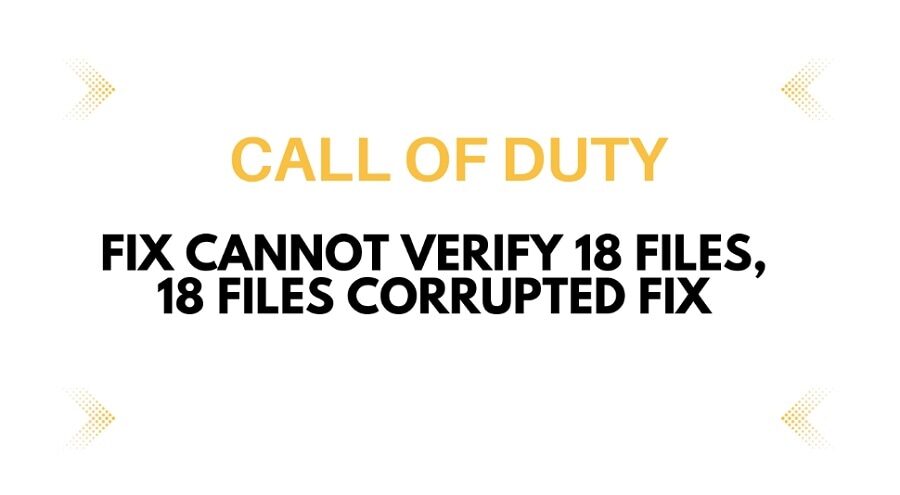
Call of Duty: Modern Warfare ll — одна з найпопулярніших ігор, але має найбільше помилок і збоїв. Тут ми зараз обговоримо одну з прикрих помилок гравців. У грі постійно з’являється проблема Cannot Verify 18 Files, 18 Files Corrupted, яку важко вирішити. Цю проблему можуть спричинити різні причини, зокрема пошкоджені файли, брандмауер Windows і графічні драйвери. Ось повне пояснення з кроками, як швидко вирішити проблему Call of Duty Modern Warfare 2: не вдалося перевірити проблему з 18 файлами.
Крок 1. Перезапустіть Steam або battle.net і запустіть знову як адміністратор
Виконайте цей простий крок, щоб вирішити цю проблему, закривши свій пар або іншу платформу, яку ви використовуєте для гри. Після закриття відкрийте Battle.net або програму Steam як адміністратор. Щоб виконати це правильно, дотримуйтеся цих інструкцій.
- Знайдіть програму Steam і клацніть її правою кнопкою миші, щоб переглянути параметри.
- Торкніться опції «Запуск від імені адміністратора», щоб почати гру від імені адміністратора.
- Знайдіть програму за назвою в рядку пошуку, якщо її немає на сторінці робочого столу.
Крок 2. Дозвольте exe-файл гри вашій антивірусній програмі та Безпека та брандмауер Windows
Якщо ви використовуєте будь-яку сторонню програму безпеки, переконайтеся, що дозволили гру для неї; інакше це заважатиме та спричинятиме помилки. Давайте подивимося, як ми можемо, якщо ви використовуєте систему безпеки Windows.
- Перейдіть до налаштувань Windows і виберіть оновлення та безпека.
- Тепер натисніть «Безпека Windows» > «Віруси та захист» > «Керувати захистом від програм-вимагачів».
- Тепер натисніть Дозволити програмі через контрольований доступ до папки, натисніть Так, щоб дозволити, і виберіть кнопку Додати дозволену програму, щоб продовжити.
- Перейдіть до папки встановлення гри, дотримуючись цього, Локальний диск (e) > Установка гри > COD HQ > COD Exe > відкрити. Тепер гра буде додана. Натисніть ту саму кнопку, щоб переглянути всі програми та додати всі файли exe.
Брандмауер Windows
Завершивши роботу з безпекою Windows, давайте перемкнемося на брандмауер Windows і дозволимо вашу гру там.
- Перейдіть до свого ПК панель управління і виберіть «система та безпека», а потім торкніться «захист брандмауера Windows».
- Натисніть «Дозволити програмі або функції через брандмауер Windows Defender» у лівому куті.
- Натисніть змінити налаштування > Дозволити іншу програму > Огляд; перейдіть до папки інсталяції гри, де встановлено гру, виберіть файл Exe гри та натисніть «Дозволити іншу програму», потім перегляньте та виберіть усі файли exe.
Крок 3: Оновіть Windows до останньої версії
Ваші старі вікна можуть містити помилки; оновлення вікон включатиме нові функції та рішення для помилок у ваших попередніх вікнах.
- Перейдіть до налаштувань, а потім виберіть оновлення та відновлення.
- Натисніть опцію «Перевірити наявність оновлень» і встановіть, якщо є нові оновлення. І перезавантажте ПК.
- Ви можете завантажити та встановити нові версії Windows безпосередньо з офіційного веб-сайту Microsoft.
Крок 4: Виконайте Clean bot
Зупиніть програму, що працює у фоновому режимі, виконавши ці дії.
- Перейдіть до пошуку, знайдіть Конфігурація системи та відкрийте її.
- Перейдіть на вкладку «Служби» та встановіть прапорець «Приховати всі служби Microsoft», а потім натисніть «Вимкнути всі».
- Натисніть «Застосувати» та «ОК», щоб зберегти налаштування.
- Закрийте всі програми, що працюють у фоновому режимі, включаючи програми для розгону.
Крок 5: оновіть BIOS системи
Щоб оновити біографію, відвідайте веб-сайт виробника системи та сторінку підтримки.
- Перш за все, виберіть номер моделі та знайдіть BIOS системи.
- Завантажте BIOS, запустіть BIOS і оновіть систему.
- Переконайтеся, що рівень заряду батареї ноутбука перевищує 10%.
- Коли ви закінчите, перезавантажте комп’ютер і запустіть гру.
Крок 6. Виконайте чисту установку останнього графічного драйвера
Іноді проблему спричиняє графічний драйвер, тому очищення графічного драйвера може допомогти вам із цим. Виконайте наведені нижче кроки, щоб це сталося.
- Перейдіть на офіційний веб-сайт Invidia, виберіть свою графічну карту, введіть додаткові відомості та натисніть «Почати пошук».
- Коли ви знайдете цільовий драйвер, торкніться кнопки «Завантажити»; запустіть файл після завершення завантаження.
- Виберіть «Agree and Continue» на першій сторінці, а потім поставте прапорець у полі Custom(Advanced). Тепер установіть прапорець «Виконати чисту інсталяцію» та натисніть кнопку «Далі».
- Після встановлення перезавантажте комп’ютер і запустіть гру, щоб перевірити, чи вона працює.
Крок 7: Видаліть і перевстановіть гру на інший диск
Щоб позбутися помилок у грі, найкращим рішенням буде видалити та встановити її знову. Але все одно залишає дані позаду. Тому обов’язково видаліть файли гри, де збережена гра на вашому комп’ютері.
Крок 8. Перезавантажте ПК
Якщо щось не працює на вашому комп’ютері, то це останній і дуже ефективний метод, який вам слід спробувати. Але спочатку створіть резервну копію даних, тому що скидання налаштувань ПК може стерти всі дані з комп’ютера.
- Перейдіть до налаштувань і виберіть «Оновлення Windows» або «Оновлення та відновлення».
- Виберіть Додаткові параметри > Відновлення > Скинути цей ПК > Зберегти все.
Висновок
Ваш комп’ютер або гра можуть мати деякі помилки, тому ви зіткнулися з цією проблемою. Це можливі способи вирішення вашої помилки «Не вдається перевірити 18 файлів». Call of duty modern warfare ll. Виконайте ці дії, щоб позбутися цієї неприємної помилки.

